Nota: Questo articolo ha esaurito la sua funzione e verrà ritirato tra breve. Per evitare problemi di "Pagina non trovata", si sta procedendo alla rimozione dei collegamenti noti. Se sono stati creati collegamenti a questa pagina, rimuoverli per contribuire a ottimizzare il Web.
A differenza dei numeri di riga, non esiste un metodo diretto per numerare i paragrafi in Word. Per numerare i paragrafi in un documento o numerarli automaticamente durante la digitazione, usare gli elenchi numerati o gli elenchi a più livelli.
Per saperne di più
Aggiungere numeri ai paragrafi
Per aggiungere numeri di paragrafo a un documento che non contiene sottoparagrafi, usare un elenco numerato.
-
Se si hanno già paragrafi che si vogliono numerare, evidenziarli prima di procedere al passaggio 2. In questo modo il formato di numerazione verrà applicato al testo evidenziato.
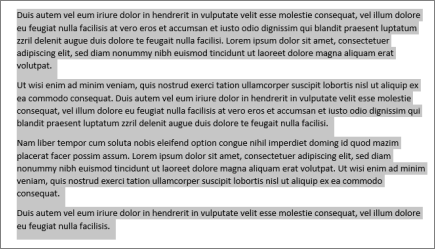
-
Fare clic su Home e nel gruppo Paragrafo fare clic sull'icona Elenchi numerati.
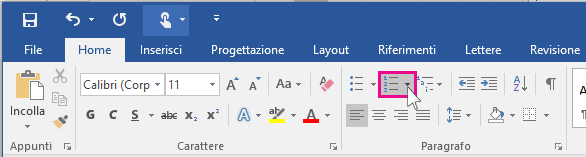
Suggerimento: È possibile fare clic sulla freccia per aprire il menu a discesa Elenchi numerati e selezionare un diverso formatto di numero o creare un formato di numerazione personalizzato. Ad esempio, per rimuovere il punto dopo ogni numero, fare clic sulla freccia accanto a Elenchi numerati, fare clic su Definisci nuovo formato numero e quindi rimuovere il punto nella casella Formato numero.
-
Premere INVIO dopo ogni paragrafo per iniziare un nuovo paragrafo numerato.
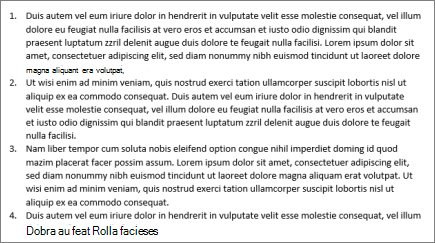
Aggiungere numeri ai sottoparagrafi
È anche possibile numerare i sottoparagrafi usando un elenco a più livelli. Ciò è ideale per la creazione di strutture o di documenti legali.
Aggiungere elenchi numerati in un nuovo documento
-
Se si inizia con un documento vuoto, fare clic su Home e quindi nel gruppo Paragrafo fare clic sull'icona Elenco a più livelli.
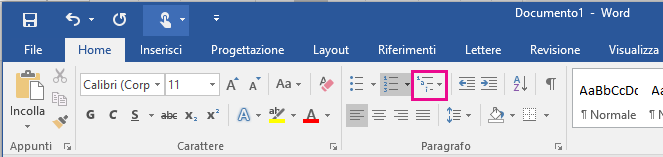
-
Selezionare lo stile di elenco desiderato oppure fare clic su Definisci nuovo formato numero per creare uno stile di elenco specifico per le proprie esigenze.
-
Iniziare a digitare. Ogni paragrafo verrà numerato.
-
Per creare sottoparagrafi, premere TAB per applicare un rientro al sottoparagrafo e iniziare a digitare. I sottoparagrafi verranno numerati in base al formato scelto al passaggio 2.
Aggiungere elenchi numerati ai paragrafi esistenti
-
Se si ha già un documento con paragrafi e sottoparagrafi, selezionare i paragrafi e i sottoparagrafi che si vogliono numerare (oppure premere CTRL+A per selezionare tutto il testo nel documento).
-
Fare clic su Home e quindi nel gruppo Paragrafo fare clic sull'icona Elenco a più livelli.
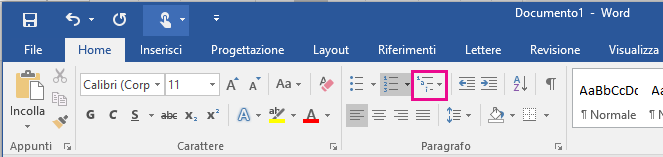
-
Selezionare lo stile di elenco desiderato oppure fare clic su Definisci nuovo elenco a più livelli per creare uno stile di elenco specifico per le proprie esigenze.
-
I paragrafi e i sottoparagrafi verranno numerati in base al formato scelto al passaggio 3.










